Möchten Sie erfahren, wie Sie eine WordPress-Website zur Google Search Console hinzufügen?
In diesem Lernprogramm erfahren Sie alle Schritte, die zum Hinzufügen einer WordPress-Website zur Google Search Console erforderlich sind.
Google Search Console is a free framework provided by Google that allows you have access to insightful information related to your website performance on Google.
Die Google Webmaster-Tools haben kürzlich ihren Namen in Google Search Console geändert.
Durch das Hinzufügen Ihrer Website zur Google Search Console erhalten Sie Zugriff auf die folgenden Informationen:
• Ihre Website Google Index Status
• Ihre am häufigsten durchsuchten Keywords auf Ihrer Website
• Ihre am häufigsten aufgerufenen Seiten
WordPress-bezogenes Tutorial:
Auf dieser Seite bieten wir schnellen Zugriff auf eine Liste von Tutorials zu WordPress.
Lernprogramm - Google Search Console konfigurieren
Zunächst müssen Sie auf das Google Webmaster-Tools-Dashboard zugreifen und Ihre Website hinzufügen.
Öffnen Sie Ihren Browser und rufen Sie die folgende URL auf:
• https://www.google.com/webmasters
Geben Sie im Anmeldebildschirm den Benutzernamen und das Kennwort Ihres Google-Kontos ein.
• Benutzername: Ihr Google-Konto
• Passwort: Ihr Google-Passwort

Nach einem erfolgreichen Login werden Sie an das Dashboard der Google Search Console gesendet.
Wenn Sie sich zum ersten Mal anmelden, werden Sie automatisch aufgefordert, die URL Ihrer Website einzugeben.
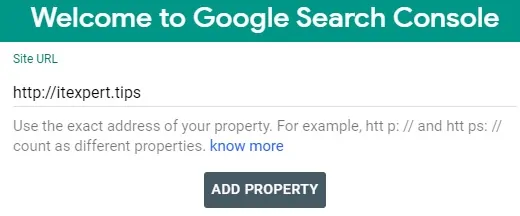
Sie werden aufgefordert, eine Bestätigungsdatei für den Besitz einer Website herunterzuladen.
In unserem Beispiel haben wir eine Datei mit dem Namen google67ccd298ca6edb23.html heruntergeladen.

Um nachzuweisen, dass Sie diese Website besitzen, müssen Sie diese Datei in den Stammordner Ihrer Website hochladen.
Jetzt müssen Sie auf das WordPress-Dashboard zugreifen.
Wir werden ein Plugin namens File Manager verwenden, um die erforderliche Datei hochzuladen.
Im WordPress-Dashboard müssen Sie auf das Menü Plugins zugreifen und die Option Neu hinzufügen auswählen.
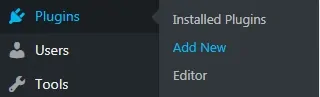
Suchen Sie das Plugin mit dem Namen "File Manager" und installieren Sie es.
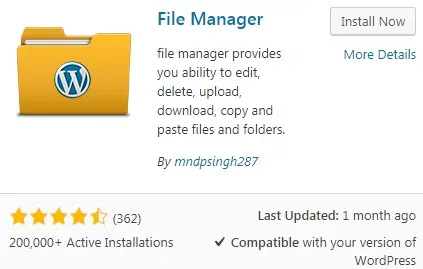
Klicken Sie nach Abschluss der Installation auf die Schaltfläche Aktivieren.
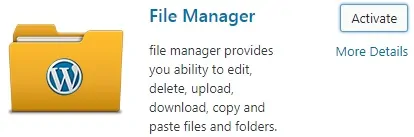
Im WordPress-Dashboard müssen Sie auf das Menü WP File Manager zugreifen.

Klicken Sie im Bildschirm Dateimanager mit der rechten Maustaste auf den Hauptordner und wählen Sie die Option Dateien hochladen.
Wählen Sie die Google-Website-Bestätigungsdatei aus und warten Sie, bis der Upload abgeschlossen ist.
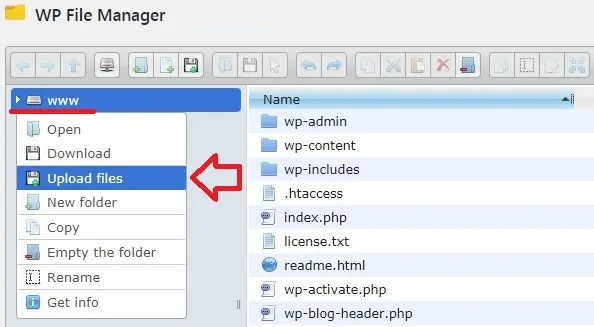
Gehen Sie zurück zum Dashboard der Suchkonsole und klicken Sie auf die Schaltfläche, um Ihre Inhaberschaft dieser Website zu bestätigen.

Herzlichen Glückwunsch, Sie haben Ihre erste Website zur Google Search-Konsole hinzugefügt.
Jetzt können Sie das WP-Dateimanager-Plugin deaktivieren und deinstallieren.
